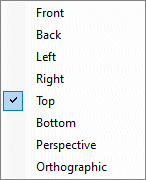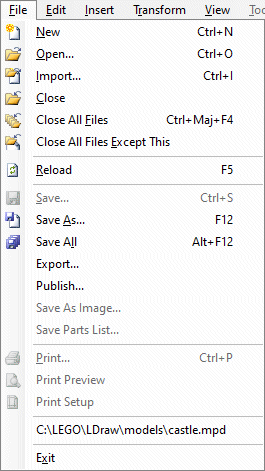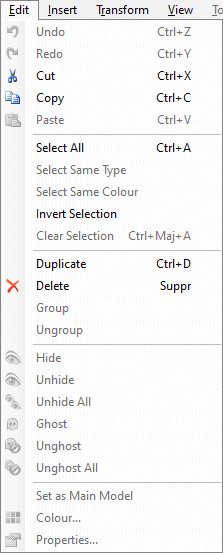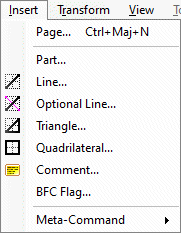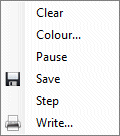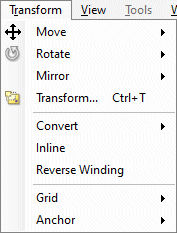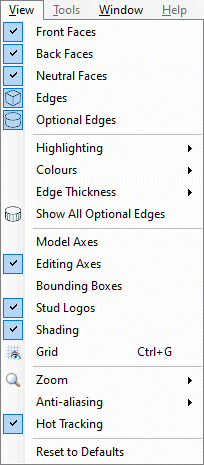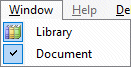BrickFoundry
Mise à jour de la page : 30 juillet 2011.
Ce manuel est basé sur la version de développement du 02-10-2010.
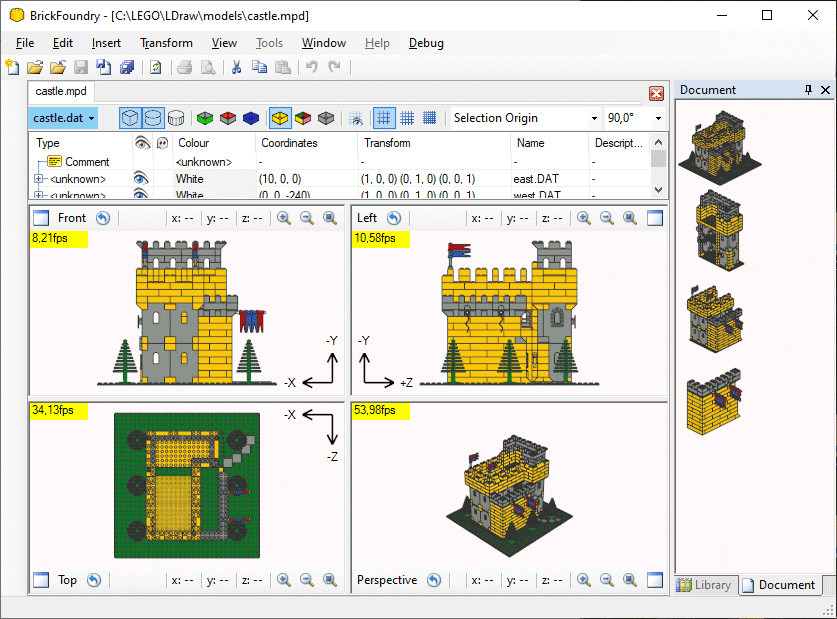
L'écran principal du programme se divise ainsi :
- En haut le menu habituel avec les commandes.
- Sous le menu la barre d'outils.
- En dessous les onglets des fichiers ouverts.
- En dessous les sous-fichiers et une nouvelle barre d'outils.
- En dessous la zone décrivant la liste des pièces.
- En bas les 4 fenêtres graphiques affichant le modèle en cours.
- A droite la bibliothèque des pièces et des sous-fichiers.
Navigation rapide
Téléchargement
Ce programme de Alex Taylor ne semble plus disponible au téléchargement.
Installation
Décompresser le fichier Debug.zip et mettre le contenu
dans un dossier BrickFoundry.
C:/LEGO/BrickFoundry par exemple.
Au cours du premier lancement le programme demande le dossier
d'installation de la bibliothèque LDraw (non fournie).
Nota : La configuration est placé dans le fichier user.config dans le dossier :
C:\Users\tchang\AppData\Local\Digitalis\BrickFoundry.exe_Url_zzzdnip0ibbgfaisgvptcedocodhnsv3\1.0.0.0.
Lancement
Lancer le programme avec un double-clic son exécutable BrickFoundry.exe.
Description de l'interface utilisateur
Avant de commencer à utiliser BrickFoundry il est préférable de décrire les différentes
parties ou panneaux qui s'affichent.
Sélection de modèle et sous-modèle
Modèles ouverts
Sous la barre d'outils se trouve la barre de sélection des modèles ouverts.
Chaque onglet correspond à un modèle ou fichier précédemment ouvert.
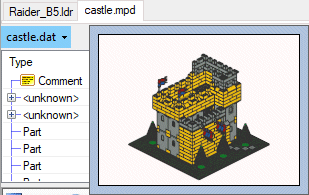
Cliquer sur un des onglets (ici castle.mpd) pour faire apparaitre le modèle principal
du fichier correspondant dans le panneau liste et le panneau graphique.
Un survol des onglets fait apparaître une image du modèle.
 Cliquer sur cette croix (à droite) pour fermer le modèle actif.
Cliquer sur cette croix (à droite) pour fermer le modèle actif.
Sous-modèles existants
Sous la barre sélection des modèles ouverts se trouve la barre de sélection des sous-modèles
contenus dans le fichier du modèle.
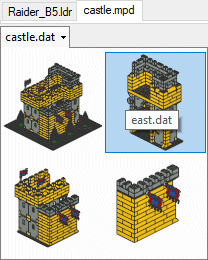
Cliquer sur le menu déroulant pour faire apparaitre une image des différents sous-modèles
du fichier.
Cliquer sur une de ces images (ici east.dat) pour faire apparaitre ce sous-modèle
du fichier dans le panneau liste et le panneau graphique.
Voir le chapitre : Barre d'outils des panneaux graphiques,
pour une description de cette barre.
Panneau liste
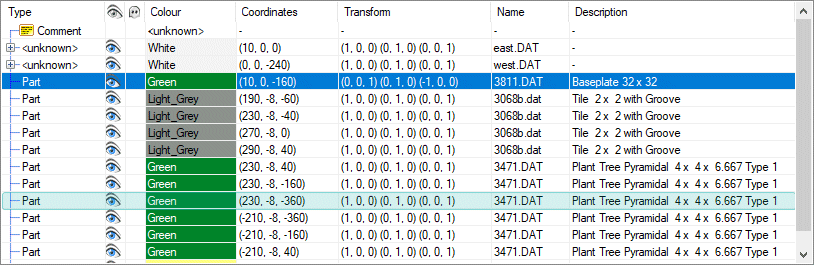
Panneau pièces et sous-modèles
Onglet Library
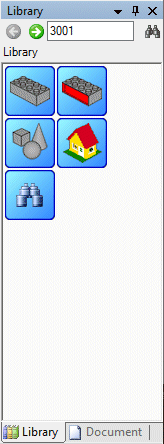 |
- Parts : Liste des pièces de la bibliothèque LDraw.
- Subparts : Liste des parties de pièces de la bibliothèque LDraw.
- Primitives : Liste des primitives de la bibliothèque LDraw.
- Models : Liste des modèles de la bibliothèque LDraw.
- SearchResults : Liste des résultats de recherche.
|
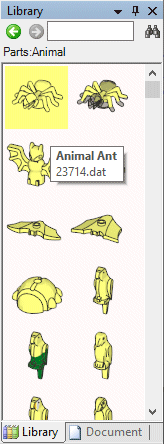 |
- Sélection d'une pièce dans la bibliothèque.
- Ajout de cette pièce avec le menu contextuel.
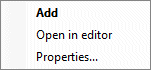
- Add : Ajoute la pièce au modèle actif.
- Open in editor : Ouvre la pièce pour l'éditer.
- Properties : Propriétés de la pièce.
|
Propriétés de la pièce
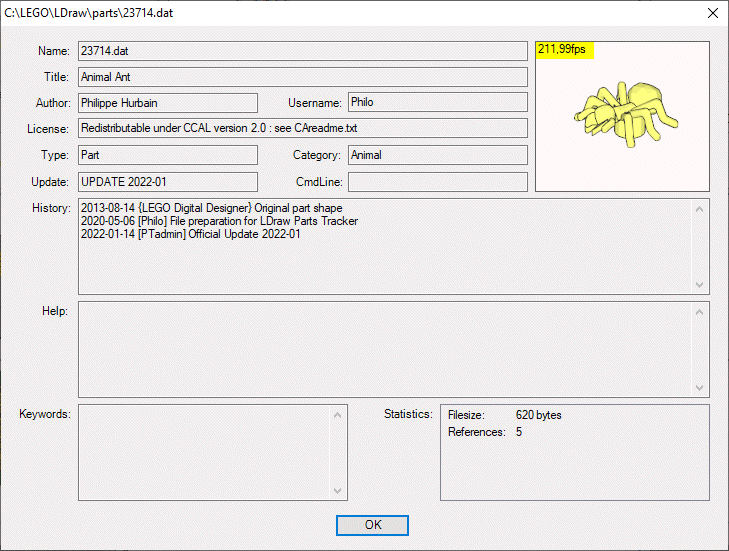
Onglet Document
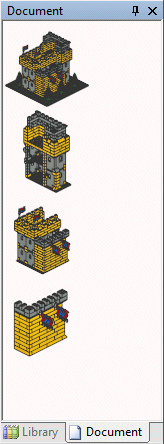 |
- Sélection d'un sous-modèle dans le modèle actif.
- Ajout de ce sous-modèle avec le menu contextuel.
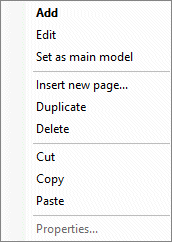
- Add : Ajoute le sous-modèle au modèle actif.
- Edit : Ouvre le sous-modèle pour l'éditer.
- Set as main model : Déplace le sous-modèle dans le fichier pour le rendre modèle principal.
- Insert new page : Ajoute un sous-modèle vide.
- Duplicate : Duplique le sous-modèle.
- Delete : Supprime le sous-modèle.
- Cut : Coupe le sous-modèle.
- Copy : Copie le sous-modèle.
- Paste : Colle le sous-modèle coupé ou copié.
- Properties... : Inactif.
|
Liste de la bibliothèque
Accessible par le menu : "Debug / Library..."
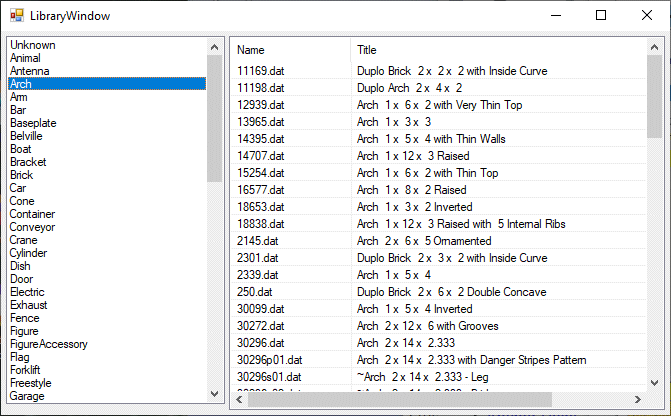
- A gauche : Catégories de bibliothèque de pièces.
- Catégorie "Unknown" pour les pièces n'ayant pas de catégorie déclarée.
- A droite : Liste des pièces contenu dans la catégorie sélectionnée.
- "Name" : Nom (ou numéro du moule) de la pièce.
- "Title" : Désignation de la pièce.
Panneau couleurs
Il n'y a pas de panneau couleur directement à l'écran.
Pour affecter une couleur à une sélection il faut passer par le menu
Edit / Colour...
Onglet Palette
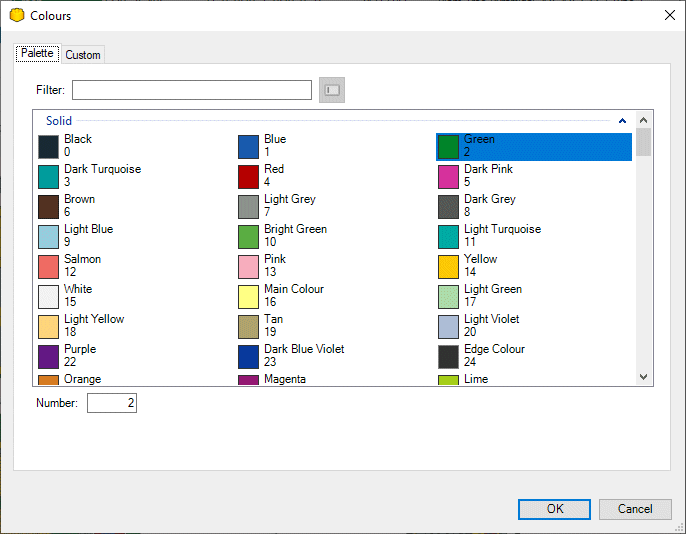
- Filter : Filtre de sélection.
- Liste des couleurs classés par catégorie.
- Number : Code de la couleur.
Onglet Custom
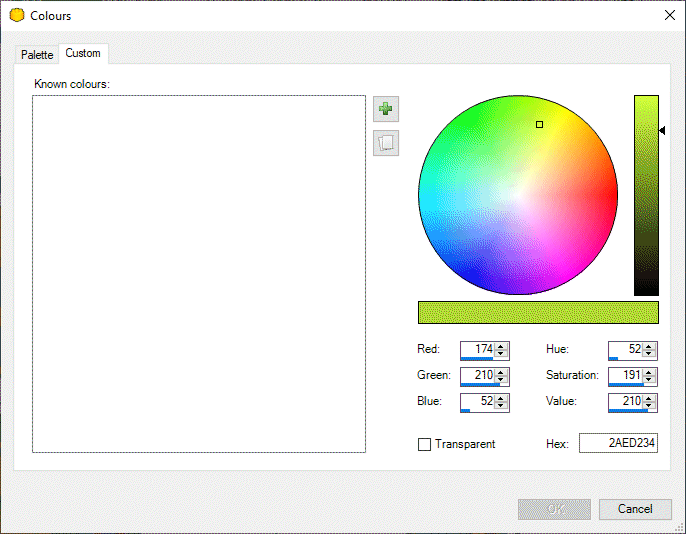
- Pour créer une couleur personnalisée.
- + : Ajout Inactif.
Panneau édition graphique
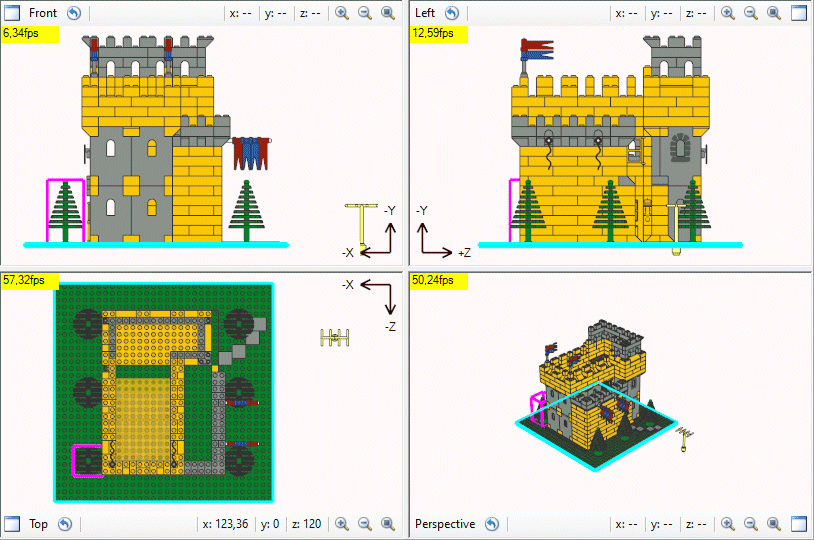
- Le panneau est composé par défaut de 4 fenêtres de visualisation.
- La pièce ou sous-modèle survolé est dans une boite violette.
- La sélection est dans une boite cyan.
- Déplacer la vue avec le bouton central de la souris.
- Zoomer la vue avec la roulette centrale de la souris.
- Réinitialiser la vue avec le bouton "Reset View".
- Reset View : Réinitialise la vue.
- Le menu contextuel est inactif (Test).
- ...fps : Affichage en images par seconde.
- Séparation entre les fenêtres : Déplace à la souris les séparations.
- Repère orienté : Directions de chaque vue.
Barre d'outils de chaque fenêtre

- Maximise : Agrandit la fenêtre pour prendre tout le panneau.
- ou Restore : Remet la fenêtre à sa taille normale.
- Viewmode : Sens de la vue (voir ci-dessous).
- Reset View : Réinitialise la vue.
- x: y: z: : Position du curseur. Pour la profondeur prend 0 s'il n'y a pas de pièce.
- Zoom In : Zoom +.
- Zoom Out : Zoom -.
- Zoom To Fit : Zoom au mieux.
Sens de la vue
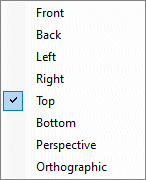 |
- Front : Vue de face.
- Back : Vue arrière.
- Left : Vue de gauche.
- Right : Vue de droite.
- Top : Vue de dessus.
- Bottom : Vue de dessous.
- Perspective : Vue perspective (avec point de fuite).
- Orthographic : Vue orthographique.
|
Menus
File (Fichier)
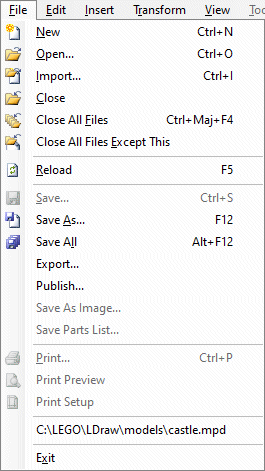
- New : Ouvre un fichier vide dans un nouvel onglet.
- Open... : Ouvre un fichier existant (.dat, .ldr, .mpd).
- Import... : Importe un fichier dans le fichier actif (.dat, .ldr, .mpd).
- Close : Ferme le fichier actif.
- Close All Files : Ferme tous les fichiers en cours.
- Close All Files Except This : Ferme tous les fichiers en cours sauf le fichier actif.
- Reload : Recharge le fichier actif (en cas de modification extérieure par un autre programme).
- Save : Sauvegarde le fichier actif.
- Save As... : Sauvegarde, éventuellement sous un autre nom et/ou dans
un autre emplacement.
- Save All : Sauvegarde tous les fichiers en cours.
- Export... : Exporte les sous-modèles du modèle .MPD actif.
- Publish... : Exporte le modèle .MPD actif dans un fichier .LDR
en supprimant la notion de sous-fichier.
- Save As Image... : Inactif.
- Save Parts List... : Inactif.
- Print : Inactif.
- Print Preview : Inactif.
- Print Setup : Inactif.
- C:\... : Liste des derniers fichiers chargés.
- Exit : Sortie du programme.
Edit (Edition)
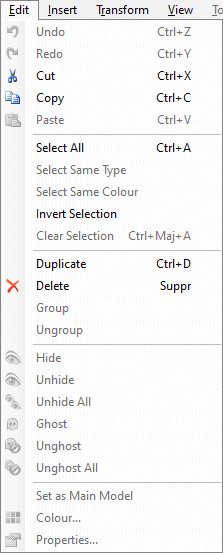
- Undo : Annule la dernière action.
- Redo : Refait la dernière action annulée.
- Cut : Coupe la sélection.
- Copy : Copie la sélection.
- Paste : Colle le dernier couper ou copier dans la sélection.
- Select All : Sélectionne toutes les pièces du modèle en cours.
- Select Same Type : Sélectionne, à partir de la sélection en cours, toutes les pièces du même type.
- Select Same Color : Sélectionne, à partir de la sélection en cours, toutes les pièces de la même couleur.
- Invert Selection : Inverse la sélection.
- Clear Selection : Annule la sélection en cours.
- Duplicate : Duplique la sélection en cours.
- Delete : Supprime la sélection en cours.
- Group : Inactif.
- Ungroup : Inactif.
- Hide : Inactif.
- Unhide : Inactif.
- Unhide All : Inactif.
- Ghost : Inactif.
- Unghost : Inactif.
- Unghost All : Inactif.
- Set as Main Model : Inactif.
- Colour... : Ouvre la boite de dialogue de sélection d'une couleur.
- Properties... : Inactif.
Insert (Insertion)
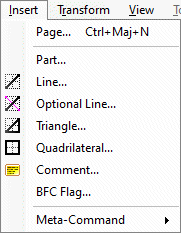
- Page : Insère une page dans le document.
- Part... : Insère une pièce.
- Line... : Insère une ligne (primitive type 2).
- Optional Line... : Insère une ligne conditionnelle (primitive type 5).
- Triangle... : Insère un triangle (primitive type 3).
- Quadrilateral... : Insère un quadrilatère (primitive type 4).
- Comment... : Insère un commentaire.
- BFC Flag... : Insère une méta-commande BFC (sens des faces).
- Meta-Command : Insère une méta-commande : (Inactif ?)
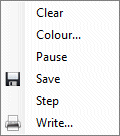
- Clear : Insère une méta-commande CLEAR.
- Color... : Insère une méta-commande de Couleur.
- Pause : Insère une méta-commande PAUSE.
- Save : Insère une méta-commande SAVE.
- Step : Insère une méta-commande STEP.
- Write : Insère une méta-commande WRITE.
Transform (Transformation)
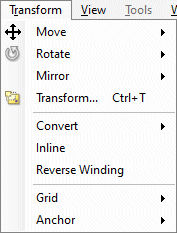
- Move : Déplacement :
- X+ Right : X+ (Flèche Droite).
- X- Left : X- (Flèche Gauche).
- Y+ End : Y+ (Flèche Fin).
- Y- Home : Y- (Flèche Début).
- Z+ Up : Z+ (Flèche Haut).
- Z- Down : Z- (Flèche Bas).
- Rotate : Rotation :
- Clockwise aroud X axis : Sens horaire autour de l'axe X.
- Counter-clockwise aroud X axis : Sens anti-horaire autour de l'axe X.
- Clockwise aroud Y axis : Sens horaire autour de l'axe Y.
- Counter-clockwise aroud Y axis : Sens anti-horaire autour de l'axe Y.
- Clockwise aroud Z axis : Sens horaire autour de l'axe Z.
- Counter-clockwise aroud Z axis : Sens anti-horaire autour de l'axe Z.
- Mirror : Symétrie :
- Transform... : Ouvre une boite de dialogue de transformations combinées.
- Convert : Conversion :
- To Line : En ligne.
- To Optional Line : En ligne conditionnelle.
- To Triangles : En triangles.
- To Quadrilateral : En quadrilatère.
- Inline : Décompose le sous-modèle ou la pièce en ses composants.
- Reverse Winding : Inverse le sens des faces.
- Grid : Grille :
- Coarse : Grossière.
- Medium : Moyenne.
- Fine : Fine.
- Snap To Grid : Attirance sur la grille.
- Configure... : Configuration.
- Anchor : Point de centre :
- Selection Origin : Origine de la sélection.
- Selection Centre : Centre de la sélection.
- Selection Rotation Point : Point de rotation de la sélection.
- World Origin : Origine du monde (0, 0, 0).
- Configure Custom Points... : Configuration des points utilisateur.
View (Visualisation)
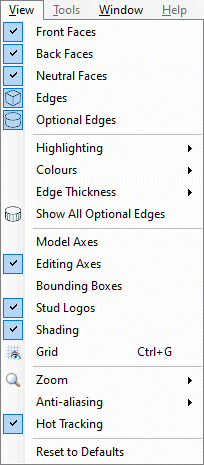
- Front Faces : Faces avant.
- Back Faces : Faces arrière.
- Neutral Faces : Faces neutres.
- Edges : Bords.
- Optional Edges : Bords conditionnels.
- Highlighting : Sens des faces :
- Front Faces : Faces avant (en vert).
- Back Faces : Faces arrière (en rouge).
- Neutral Faces : Faces neutre (en bleu).
- Colours : Couleurs :
- Normal : Normales.
- Random : Aléatoires.
- Off : Aucune.
- Main Colour Transparent : Couleur principale (16) transparente.
- Edge Thickness : Epaisseur des bords.
- 1 ... 5 : de 1 à 5 pixels.
- Show All Optional Edges : Affiche toutes les lignes conditionnelles.
- Model Axes : Affiche les axes du modèle(X=rouge, Y=vert, Z=bleu).
- Editing Axes : Affiche les repères directionnels des fenêtres graphiques.
- Bounding Boxes : Affiche les boites englobantes.
- Stud Logos : Affiche les logos sur les tenons.
- Shading : Mode rendu.
- Grid : Affiche la grille.
- Zoom : Zoom.
- Fit : Au mieux dans les fenêtres.
- 300% ... 5% : de 300% à 5%.
- Anti-aliasing : Anti-crénelage (lignes obliques en escalier).
- Off : Inutilisé.
- x2 ... x16 : de x2 (faible) à x16 (puissant).
- Hot Tracking : Surbrille la pièce survolée par le curseur.
- Reset to Defaults : Réinitialise la visualisation par défaut.
Tools (Outils)

Window (Fenêtre)
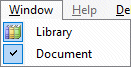
- Library : Bibliothèque de pièces, sous-pièces, primitives, modèles, résultat de recherche.
- Document : Sous-modèles du modèle en cours.
Help (Aide)

Debug (Déverminage)
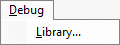
- Library... : Affiche la bibliothèque de pièces par catégorie.
Barres d'outils
Barre d'outils principale

- New Document : Ouvre un fichier vide dans un nouvel onglet.
- Open Document : Ouvre un fichier existant (.dat, .ldr, .mpd).
- Close Document : Ferme le fichier actif.
- Save Document : Sauvegarde le fichier actif.
- Save Document As : Sauvegarde, éventuellement sous un autre nom et/ou dans
un autre emplacement.
- Save All Documents : Sauvegarde tous les fichiers en cours.
- Reload Document : Recharge le fichier actif (en cas de modification extérieure par un autre programme).
- Print Document : Inactif.
- Print Preview : Inactif.
- Cut Selection To Clipboard : Coupe la sélection et la mets dans le presse-papier.
- Copy Selection To Clipboard : Copie la sélection et la mets dans le presse-papier.
- Paste From Clipboard : Colle le contenu du presse-papier.
- Undo : Annule la dernière action.
- Redo : Refait la dernière action annulée.
Barre d'outils des panneaux graphiques

- Show Edges : Affiche les lignes de bord.
- Show Optional Edges : Affiche les lignes conditionnelles tangentielles.
- Show All Optional Edges : Affiche toutes les lignes conditionnelles.
- Highlight Front Faces : Mets en surbrillances les faces avant.
- Highlight Back Faces : Mets en surbrillances les faces arrière.
- Highlight Neutral Faces : Mets en surbrillances les faces neutres (sans information BFC).
- Normal Colours : Couleurs normales.
- Random Colours : Couleurs aléatoires.
- Colours Off : Sans Couleurs (tout jaune clair).
- Show Grid : Affiche un quadrillage dans les vues.
- Grid Coarse : Grille large.
- Grid Medium : Grille moyenne.
- Grid Fine : Grille fine.
- Anchor Point : Point d'ancrage.
- Selection Origin : Origine de la sélection.
- Selection Centre : Centre de la sélection.
- Selection Rotation Point : Point de rotation de la sélection.
- World Origin : Origine du monde (0,0,0).
- Angle of Rotation : Angle de rotation.
- 90,0° : 90°.
- 60,0° : 60°.
- 53,13° : 53,13° (Poutres Technic).
- 45,0° : 45°.
- 30,0° : 30°.
- 22,5° : 22,5°. (45/2)
- 7,5° : 7,5°.
- 1,0° : 1°.
Droits et Copyright
Le programme BrickFoundry est était développé par Alex Taylor.
Cette page en français est basée sur le test de la version de développement du 02-10-2010.
Traduction et Adaptation : J.C. Tchang.
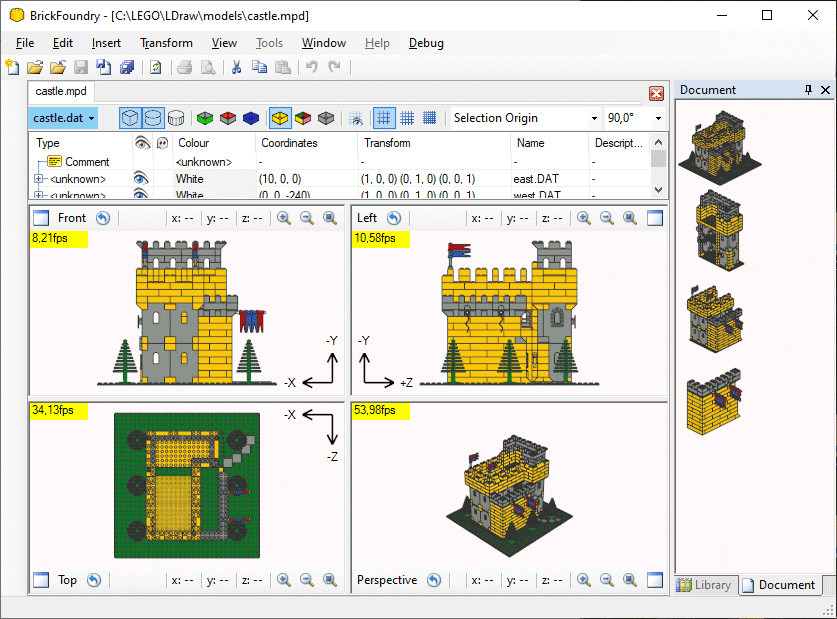
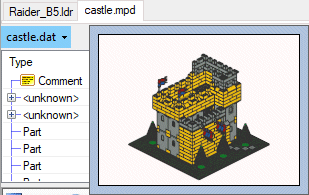
![]() Cliquer sur cette croix (à droite) pour fermer le modèle actif.
Cliquer sur cette croix (à droite) pour fermer le modèle actif.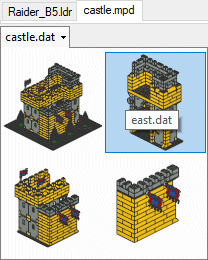
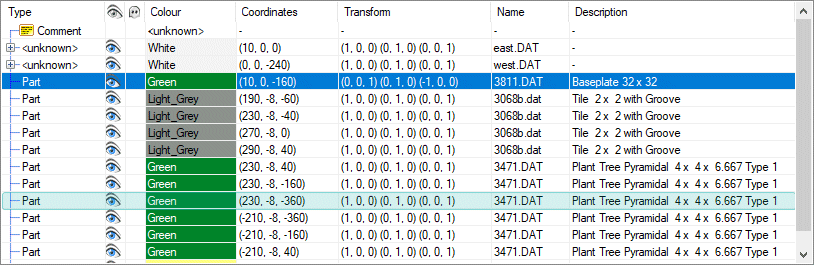
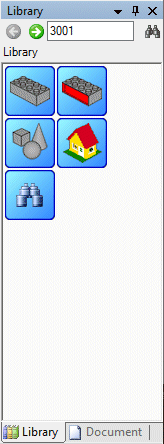
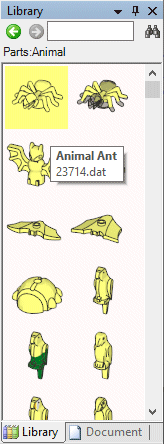
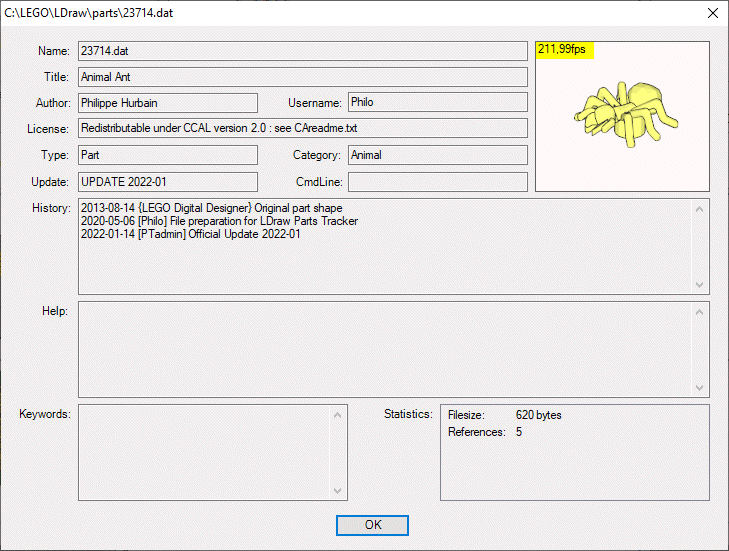
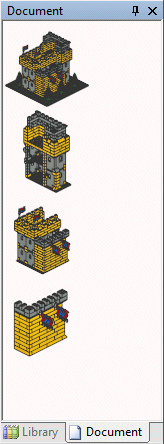
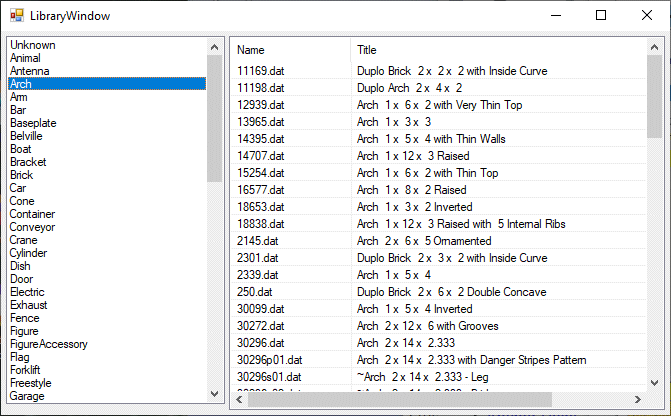
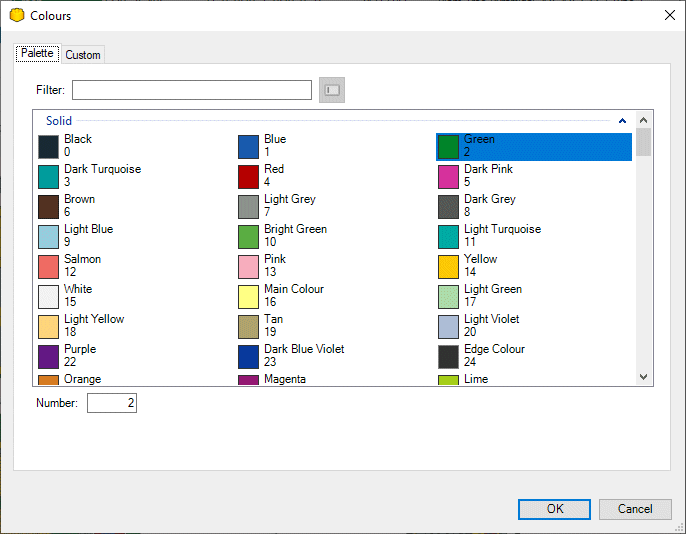
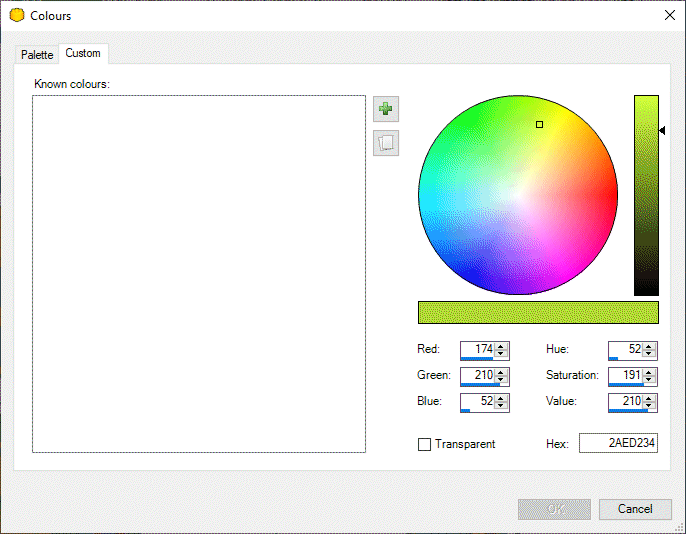
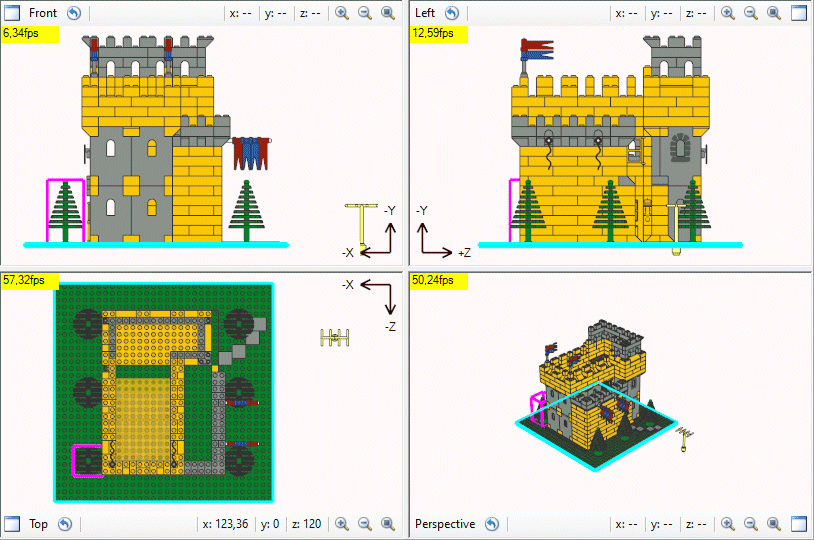
![]()